Google Drive siūlo vieną geriausių būdų atsarginei duomenų kopijai sukurti. Jis lengvai pasiekiamas, nes yra su kiekviena Google paskyra ir siūlo didelę saugyklos vietą nemokamai, leidžiančią sukurti atsargines kopijas net ir didesniems failams, tokiems kaip nuotraukos ir vaizdo įrašai. Tačiau nors Google Drive puikiai veikia su Android įrenginiais, jis gali neveikti taip lengvai su iOS įrenginiais. Taip yra todėl, kad iOS įrenginiai pirmiausia naudos iCloud kaip atsarginės kopijos parinktį, o šie du sprendimai yra labai skirtingi.

Vis dėlto dauguma iPhone naudotojų norėtų turėti galimybę atsarginę WhatsApp žinučių kopiją kurti Google Drive. Tai ypač aktualu, jei planuojate pereiti prie Android. Šiame straipsnyje mes padarome tai įmanoma jums atsarginę iPhone WhatsApp duomenų kopiją kurti Google Drive ir atkurti atgal į iPhone, jei to reikia.
1 dalis: Ar galima tiesiogiai atsarginę WhatsApp kopiją kurti iPhone į Google Drive?
Šiuo metu nėra būdo tiesiogiai atsarginę WhatsApp žinučių kopiją kurti jūsų iPhone į Google Drive.
Google Drive gali būti naudojamas tik nuotraukoms, kontaktams ir kalendoriui atsarginėms kopijoms kurti jūsų iPhone. Nuotraukos gali būti atsarginės kopijos Google Photos, kontaktai Google Contacts ir kalendorius Google Calendar. WhatsApp iPhone leidžia jums tik atsarginę žinučių kopiją kurti iCloud.

2 dalis: Kaip lanksčiai atsarginę WhatsApp kopiją kurti iPhone į Google Drive
Nors nėra oficialaus būdo tiesiogiai atsarginę WhatsApp kopiją kurti iPhone į Google Drive, mes radome keletą lanksčių ir alternatyvių būdų tai padaryti. Naudokite šią lentelę, kad gautumėte trijų metodų apžvalgą, vėliau paaiškinsime juos po vieną.
3 metodų apžvalga
|
|
per Išsaugoti į Kameros Ritinį
|
per Gmail
|
per iMyFone iMyTrans
|
|---|---|---|---|
Visiškai atsarginė kopija |
Tik Nuotraukos ir Vaizdo įrašai |
Be Kontaktų |
 |
Atkurti atsarginę kopiją |
 |
 |
 |
Naudojimo paprastumas |
Šiek tiek sudėtinga |
Atsarginė pokalbių kopija po vieną rankiniu būdu |
Lengva su keliais paspaudimais |
Išlaiko kiekvieną atsarginę kopiją |
 |
 |
 |
Pirmiausia galite žiūrėti vaizdo įrašą, kad greitai peržiūrėtumėte 2 ir 3 metodus:
1 metodas Sinchronizuoti WhatsApp vaizdus iš iPhone į Google Drive
Jei norite sukurti atsarginę WhatsApp vaizdų ir vaizdo įrašų kopiją Google Drive, galite naudoti šį paprastą metodą. Savo iPhone galite sinchronizuoti WhatsApp vaizdus ir vaizdo įrašus su kamerų ritiniu, o iš čia galite tiesiog sukurti atsarginę kopiją Google Drive.
Išsaugoti visus WhatsApp vaizdus ir vaizdo įrašus į Google Drive
Norėdami sinchronizuoti WhatsApp vaizdus ir vaizdo įrašus su kamerų ritiniu, atlikite šiuos veiksmus.
- 1 žingsnis. Savo iPhone atidarykite WhatsApp ir bakstelėkite "Nustatymai".
- 2 žingsnis. Nustatymuose raskite pokalbių parinktį ir pereikite prie jos.
- 3 žingsnis. Įjunkite "Išsaugoti į Kameros Ritinį" slankiklį.

Išsaugoti dalinius WhatsApp vaizdus ir vaizdo įrašus į Google Drive
Tai leis WhatsApp tiesiogiai išsaugoti visas nuotraukas ir vaizdo įrašus į kamerų ritinį. Iš čia galite rankiniu būdu pasirinkti ir sukurti atsarginę failų kopiją Google Drive. Galite išsaugoti ir sukurti atsarginę vaizdų ir vaizdo įrašų kopiją Google Drive atlikdami šiuos veiksmus.
- 1 žingsnis. Pirmiausia paleiskite Google Drive programą savo iPhone iš App Store.
- 2 žingsnis. Bakstelėkite "Nustatymai" mygtuką ir eikite į "Google Drive atsarginė kopija".
- 3 žingsnis. Atidarykite "Atsarginė kopija į Google Photos". Eikite į nuotraukas ir bakstelėkite perjungimo jungiklį, kad įjungtumėte automatinę atsarginę kopiją.
- 4 žingsnis. Grįžkite į Atsarginės kopijos puslapį, spustelėkite "PRADĖTI ATSARGINĘ KOPIJĄ", kad pradėtumėte kurti atsarginę nuotraukų ir vaizdo įrašų kopiją į Google Photos. Įsitikinkite, kad turite prieigą prie stabilaus Wi-Fi.
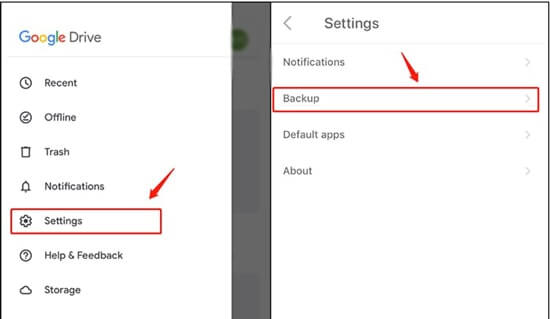
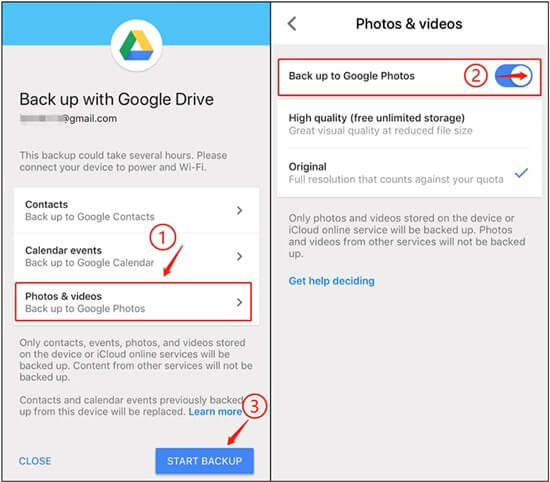
2 metodas Atsarginę WhatsApp kopiją kurti iPhone į Google Drive per Gmail
Taip pat galite atsarginę visų WhatsApp duomenų kopiją, įskaitant pokalbius, vaizdus, vaizdo įrašus ir priedus, kurti Google Drive per Gmail. Tam pirmiausia turite ištraukti savo WhatsApp pokalbius į Gmail, o tada atsisiųsti šiuos pokalbius į Google Drive. Čia taip pat paminėsime įrankį, per kurį galite tiesiogiai skaityti savo pokalbius ir peržiūrėti medijos failus iš suspaustų failų.
Šis metodas susideda iš kelių etapų, kaip atsarginę WhatsApp kopiją kurti iPhone į Google Drive, galite pirmiausia pereiti 1 dalį, tada sekti 2 dalį, kad užbaigtumėte procesą.
2.1 Eksportuoti savo WhatsApp pokalbį į savo Gmail
Jei norite išsaugoti pasirinktus pokalbius į Gmail, tada ši technika jums padės. Naudodamiesi šiuo metodu, galėsite eksportuoti savo WhatsApp pokalbius į Gmail. Tokiu būdu galite nusiųsti pokalbius sau el. paštu, atsisiųsti juos į Google Drive arba net atsisiųsti į savo kompiuterį.
Šie yra pagrindiniai šios technikos bruožai.
- Galite eksportuoti WhatsApp žinutes į Gmail, įskaitant arba neįtraukiant priedų.
- Turite išsaugoti pokalbius po vieną.
- Galite eksportuoti pokalbius tik iš WhatsApp į Gmail, ir negalima eksportuoti pokalbių į WhatsApp iš Gmail.
- Ši technika yra nemokama, bet labai laiko reikalaujanti.
Galite sekti šiuos veiksmus, kad eksportuotumėte WhatsApp duomenis iš iPhone į Gmail.
- 1 žingsnis. Pasirinkite pokalbius, kuriuos norite atsarginę kopiją kurti.
- 2 žingsnis. Pasirinkite Eksportuoti pokalbį.
- 3 žingsnis. Gmail WhatsApp pokalbis.
Pirmiausia atidarykite WhatsApp savo iPhone. Suraskite ir bakstelėkite pokalbį, kurį norite išsaugoti. Atidarę pokalbį, bakstelėkite pokalbio pavadinimą, esantį pokalbio viršuje.
Dabar bus rodomos kitos parinktys, slinkite žemyn ir pasirinkite Eksportuoti pokalbį. Tada būsite paprašyti pasirinkti "Pridėti mediją" arba "Be medijos". Jei norite pridėti medijos failus, pasirinkite Pridėti mediją ir tęskite.
Tada bus rodomos įvairios parinktys eksportuoti pokalbį, t. y. žinutė, el. paštas, dropbox ir kt. Pasirinkite Gmail piktogramą ir įveskite savo el. pašto adresą gavėjo laukelyje ir paspauskite Siųsti.
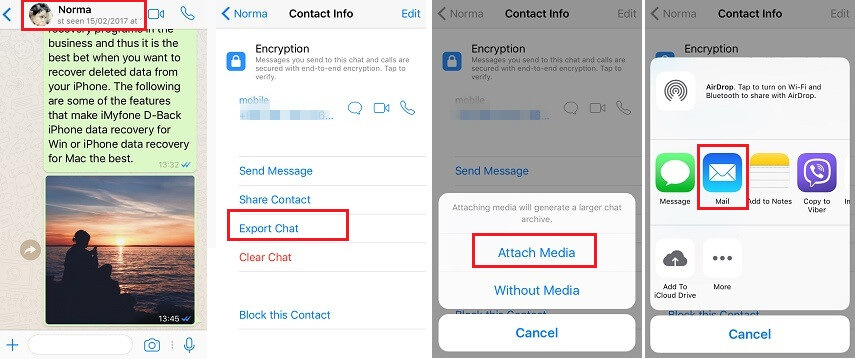
2.2 Atsisiųsti iš Gmail į Google Drive
Eksportavę savo duomenis į Gmail, galite tiesiog atsisiųsti pokalbius į Google Drive. Norėdami atsisiųsti, pasirinkite el. laišką su pokalbiu, kurį norite perkelti, ir paspauskite Google Drive piktogramą, kad išsaugotumėte pokalbius.

Šie yra paprasti veiksmai, kaip perkelti WhatsApp pokalbius iš iPhone į Google Drive naudojant Gmail.
2.3 Skaityti savo pokalbius naudojant Zip Extractor
Pokalbiai, išsaugoti Google Drive ir Gmail, yra zip formatu ir negali būti skaitomi tiesiogiai. Norėdami peržiūrėti failus per zip extractor, eikite į Zip Extractor svetainę ir atlikite šiuos veiksmus.
- 1 žingsnis. Pasirinkite šaltinį
- 2 žingsnis. Pasirinkite failą
Nuėję į tinklalapį, pasirinkite šaltinį, kad atidarytumėte zip failą iš kompiuterio, Gmail arba Google Drive.
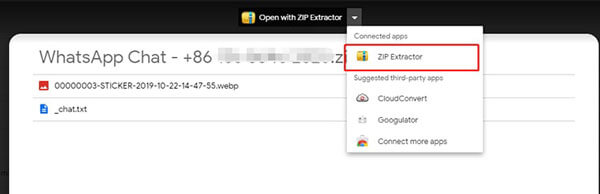
Kai jis atidaromas, pasirinkite bet kurį individualų failą, kad peržiūrėtumėte arba atsisiųstumėte iš suspausto failo.
3 metodas Visiškai atsarginę WhatsApp duomenų kopiją kurti iPhone į Google Drive
Žinoma, jūs vis dar negalite tiesiogiai kurti WhatsApp atsarginės kopijos Google Drive iOS. Šioje sesijoje jums reikės Android kaip tilto nešiklio ir tai padaryti. Pirmiausia eikite į 1 dalį, tada pereikite prie 2 dalies, tęskite skaitymą.
3.1 Perkelti WhatsApp iš iPhone į Android
Štai kaip galite naudoti iMyFone iMyTrans, kad perkeltumėte WhatsApp duomenis iš iPhone į Android.
iMyFone iMyTrans(nauja iTransor for WhatsApp versija) yra sukurta, kad būtų lengviau perkelti WhatsApp duomenis tarp įrenginių, nepriklausomai nuo operacinės sistemos. Tai reiškia, kad galite perkelti WhatsApp duomenis tarp iPhone ir Android keliais paspaudimais. Naudodami šį įrankį galite atsarginę iPhone WhatsApp žinučių kopiją kurti Google Drive, pirmiausia perkeldami WhatsApp iš savo iPhone į Android įrenginį, o tada lengvai sukurti atsarginę duomenų kopiją savo Android įrenginyje į Google Drive.
- 1 žingsnis. Įdiegti ir paleisti programą.
- 2 žingsnis. Pradėti perkėlimą.
Įdiekite iMyFone iMyTrans į savo kompiuterį ir tada paleiskite programą. Pagrindiniame lange pasirinkite "Perkelti WhatsApp tarp įrenginių". Prijunkite tiek iPhone, tiek Android įrenginį prie kompiuterio ir tada palaukite, kol programa aptiks įrenginį.
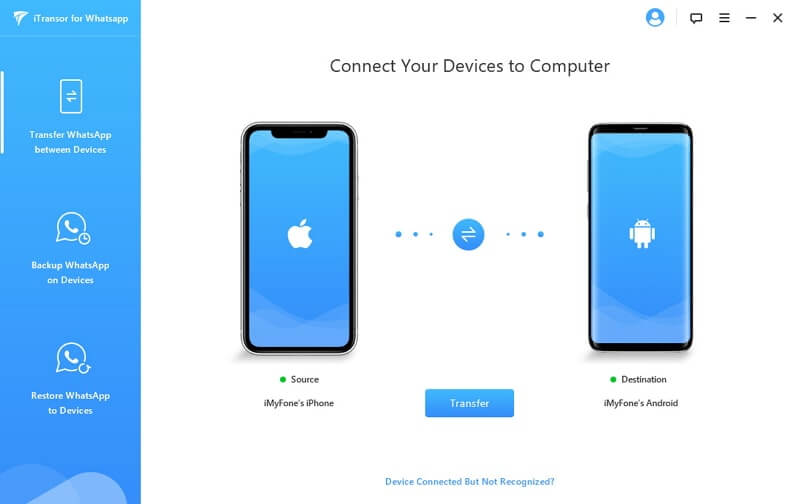
Kai abu įrenginiai yra aptikti, spustelėkite "Perkelti", kad pradėtumėte procesą. Perkėlimo procesas prasidės iš karto ir tęsis tol, kol visi WhatsApp duomenys iš iPhone bus perkelti į Android įrenginį. Laikykite įrenginius prijungtus, kol procesas bus baigtas.
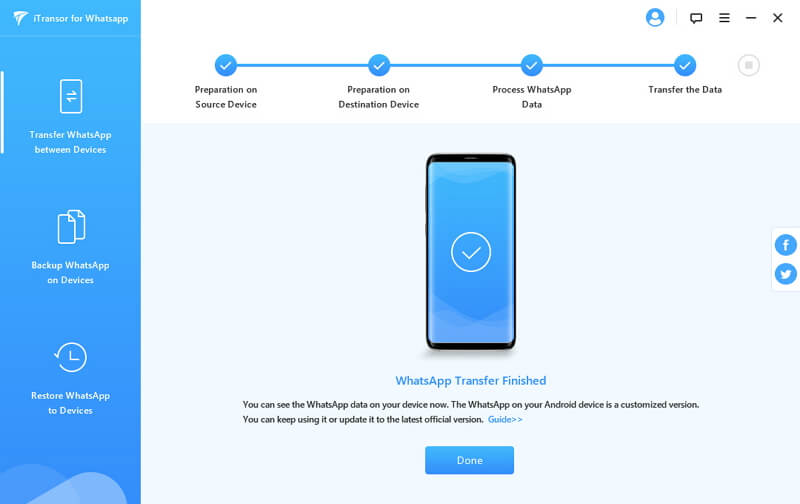
3.2 Atsarginę WhatsApp žinučių kopiją kurti iš Android į Google Drive
Dabar, kai jūsų iPhone WhatsApp žinutės yra jūsų Android įrenginyje, galite lengvai sukurti jų atsarginę kopiją Google Drive.
Turėdami šiuos reikalavimus, atlikite šiuos paprastus veiksmus, kad sukurtumėte WhatsApp Google Drive atsarginę kopiją savo Android įrenginyje;
- 1 žingsnis. Atidarykite WhatsApp programą savo Android įrenginyje, bakstelėkite Meniu (trys taškai) > Nustatymai > Pokalbiai > Pokalbių atsarginė kopija, kad pradėtumėte procesą.
- 2 žingsnis. Bakstelėkite "Atsarginė kopija į Google Drive" ir tada pasirinkite atsarginės kopijos dažnį.
- 3 žingsnis. Pasirinkite Google paskyrą, kurią norite naudoti. Jei dar neprijungėte Google paskyros prie WhatsApp, bakstelėkite "Pridėti paskyrą" ir prisijunkite naudodami savo prisijungimo duomenis.
- 4 žingsnis. Bakstelėkite "Atsarginė kopija per", kad pasirinktumėte, ar norite naudoti Wi-Fi ar mobilųjį tinklą, ir atsarginės kopijos procesas prasidės. Laikykite įrenginį prijungtą prie tinklo, kol procesas bus baigtas.
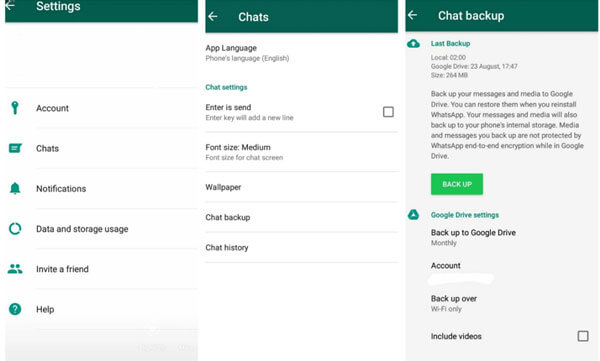
Štai, jūs sėkmingai sukūrėte atsarginę iPhone WhatsApp pokalbių, nuotraukų, vaizdo įrašų, medijos ir dokumentų kopiją į Google Drive, jei ieškote būdo, kaip atkurti WhatsApp atsargines kopijas iš Google Drive į iPhone atvirkščiai, mes turime jums papildomų patarimų.
Papildomi patarimai: Atkurkite WhatsApp duomenis iš „Google“ disko į „iPhone“ tiesiogiai
Aukščiau pateikti būdai, kaip sukurti „iPhone“ WhatsApp duomenų atsarginę kopiją „Google“ diske, ir jūs tikrai turite rasti būdą, kaip juos atkurti iš „Google“ disko į „iPhone“. Čia yra galutinis būdas atkurti „WhatsApp“ pokalbius ir mediją iš „Google“ disko į „iPhone“ tiesiogiai, taip, tiesiogiai, jums nereikia „Android“ pagalbos, jums tereikia iMyFone iMyTrans (nauja „iTransor for WhatsApp“ versija) tam pasiekti!
- 1 žingsnis. Pirmiausia jums reikia importuoti „Google“ disko atsargines kopijas į „iMyTrans“. Dabar eikite į „Atkurti/eksportuoti WhatsApp atsarginę kopiją“ modulį ir pasirinkite „Importuoti Google disko atsargines kopijas“, kad gautumėte „WhatsApp“ atsargines kopijas iš „Google“ disko.
- 2 žingsnis. Prisijunkite prie savo „Google“ paskyros, ir visos jūsų „WhatsApp“ atsarginės kopijos bus rodomos ekrane.
- 3 žingsnis. Norėdami atkurti „WhatsApp“ atsargines kopijas „iPhone“/„Android“ arba eksportuoti į kompiuterį, jums reikės analizės proceso. Įveskite telefono numerį, kuris atitinka tą, kurį įvedėte į „Google“ paskyrą.
- 4 žingsnis. Palaukite, kol analizės procesas bus baigtas, ir ekrane pamatysite „Google“ disko atsarginių kopijų sąrašą.
- 5 žingsnis. Dabar galite peržiūrėti, eksportuoti ir atkurti „Google“ disko „WhatsApp“ atsargines kopijas į „iPhone“. (Patarimai: jums reikia įsigyti pilną versiją, kad galėtumėte atlikti operacijas su atsisiųstomis atsarginėmis kopijomis.)
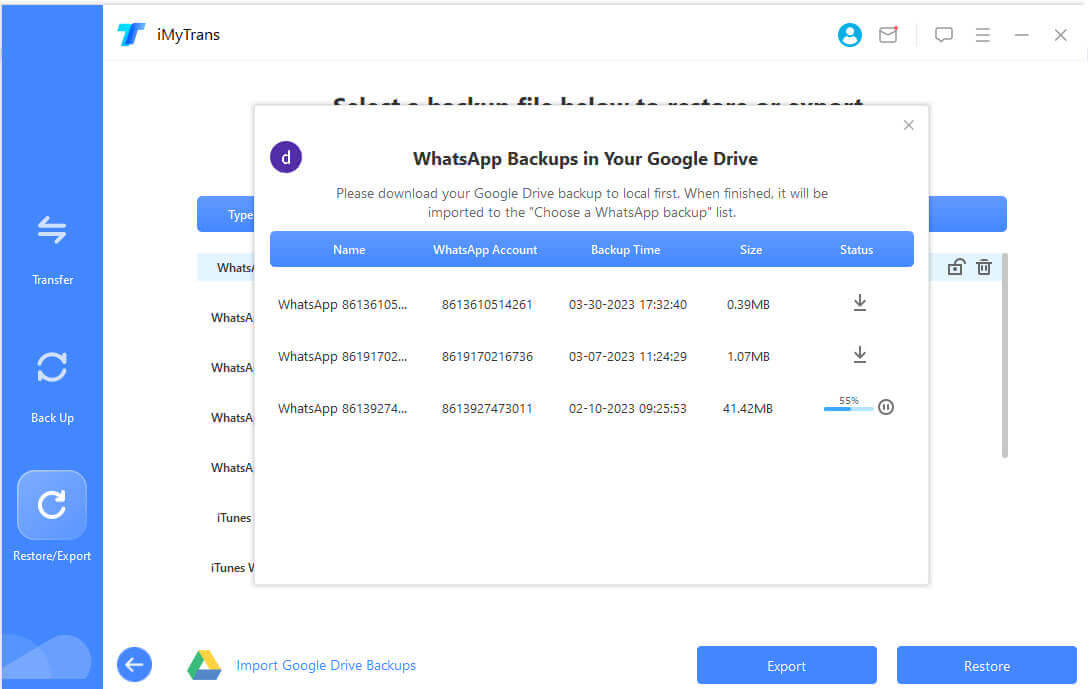
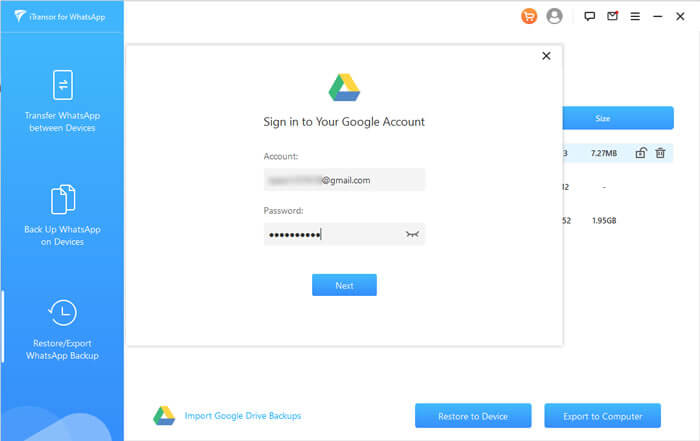
Spustelėkite kiekvienos atsarginės kopijos „Atsisiųsti“ piktogramą, kad gautumėte norimą „WhatsApp“ atsarginę kopiją iš „Google“ disko.

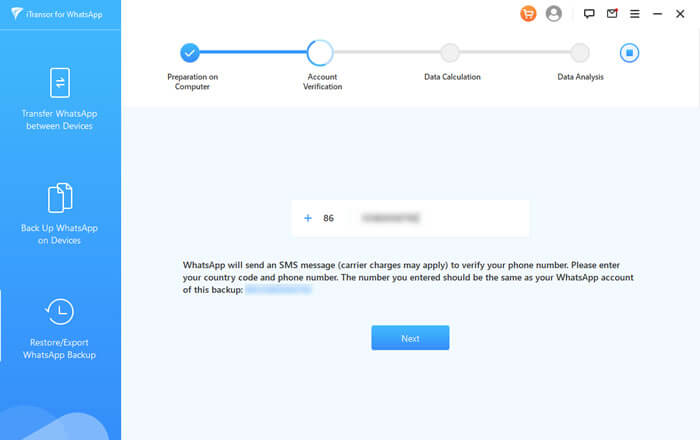
Patvirtinimo kodas bus išsiųstas į jūsų telefoną, įveskite jį į „iMyFone iMyTrans“.

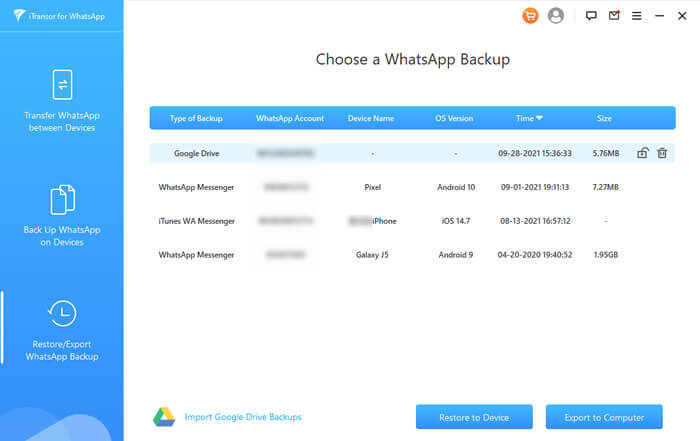
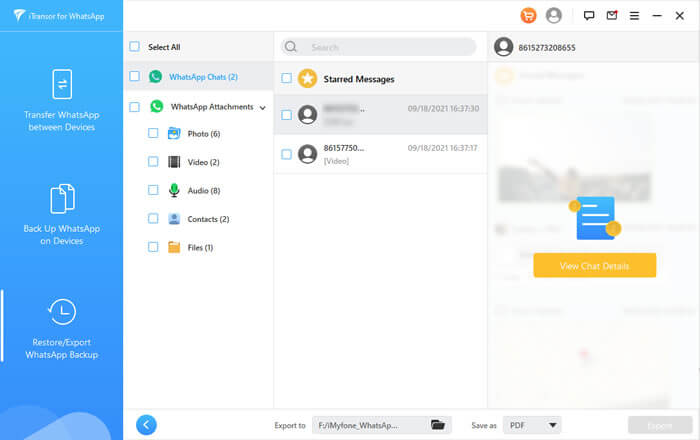
DUK: Patarimai, kuriuos galbūt norėsite žinoti
1. Ar galiu naudoti „Google“ diską atsarginėms „iPhone“ kopijoms kurti?
Atsakymas yra „Taip“. Galite naudoti „Google“ diską, kad sukurtumėte atsargines kopijas ar mediją savo „iPhone“ arba „iCloud“ paskyroje. Be to, jūsų „iPhone“ esančios nuotraukos bus saugomos „Google“ nuotraukose, o jūsų kontaktai bus atsarginiai „Google“ kontaktuose.
2. Kaip atkurti „Google“ atsarginę kopiją „iPhone“?
Jei sukūrėte „iPhone“ atsarginę kopiją „Google“ diske, tada šie 3 turiniai gali būti atkurti iš „Google“ į jūsų „iPhone“:
- Nuotraukos bus atsarginės „Google“ nuotraukose.
- Kontaktai bus atsarginiai „Google“ kontaktuose.
- Kalendorius bus atsarginis „Google“ kalendoriuje.
3. Kaip rankiniu būdu sukurti „WhatsApp“ atsarginę kopiją „iPhone“?
Atidarykite „Nustatymai“ savo „iPhone“ ir spustelėkite savo „Apple ID“, kad rastumėte „iCloud“, tada slinkite žemyn, kad rastumėte „iCloud Drive“ ir įjunkite jį. (Įsitikinkite, kad „WhatsApp“ parinktis įjungta)
Grįžkite į „WhatsApp“, raskite „Pokalbis“ > „Pokalbio atsarginė kopija“, tada spustelėkite „Sukurti atsarginę kopiją dabar“, kad išsaugotumėte pranešimą. Ir tada galite sukurti „WhatsApp“ pranešimų atsarginę kopiją savo „iCloud“.
4. Kur galiu rasti savo „WhatsApp“ atsarginę kopiją „Google“ diske?
Spustelėkite „Google“ diską savo telefone ir bakstelėkite tris vertikalias linijas kairiajame kampe. Tada spustelėkite „Atsarginės kopijos“ ir galite pamatyti savo „WhatsApp“ atsarginę kopiją „Google“ diske.
Išvada
Dėl to, kad „iPhone“ ir „Google“ diskas labai skiriasi duomenų skaitymo būdu, šiuo metu nėra oficialaus būdo sukurti „iPhone“ WhatsApp pranešimų atsarginę kopiją iš „iPhone“ į „Google“ diską. Tačiau tokia priemonė kaip iMyFone iMyTrans (nauja „iTransor for WhatsApp“ versija) labai palengvina procesą, leidžiant jums perkelti duomenis iš „iPhone“ į „Android“, kur tada galite sukurti atsarginę kopiją „Google“ diske. Tai gali būti netgi naudingiau, leidžiant jums sukurti „WhatsApp“ atsarginę kopiją kompiuteryje, kur vėliau lengvai galite atkurti, kai jums to reikia, ir padaryti galimą „WhatsApp“ duomenų perkėlimą tarp „iOS“ ir „Android“.







